Windows 8作为微软在操作系统界面和启动方式上的一次重大革新,其引入的快速启动技术和整合的恢复环境(WinRE)改变了用户与系统交互的许多传统习惯,其中就包括进入安全模式的方法,许多习惯了Windows 7及更早版本系统的用户,在遇到Win8系统故障时,会发现自己熟悉的“F8”键在开机时似乎失去了作用,导致无法进入安全模式进行故障排查和修复,这并非系统缺陷,而是其启动机制变化带来的新操作逻辑。

为何无法进入安全模式?
在探讨解决方案之前,理解其背后的原因至关重要,Windows 8默认启用了“快速启动”功能,该功能通过将系统会话信息保存到休眠文件(hiberfil.sys)中,在下一次开机时直接读取,从而大幅缩短了启动时间,这个过程绕过了传统POST(开机自检)后允许用户通过功能键(如F8)干预启动顺序的环节,简单地在开机时狂按F8键是无效的,系统文件损坏、启动配置数据(BCD)出错或硬盘故障等问题,也可能导致安全模式入口失效。
解决方案:从简到繁逐步排查
针对不同情况,我们可以采取多种方法来尝试进入安全模式,以下将从系统可正常启动和无法正常启动两种场景出发,提供详细的操作指南。
系统可以正常登录桌面
如果你的Windows 8系统虽然有些小毛病,但依然能够启动并进入桌面,那么进入安全模式是最简单的。
- 使用系统配置工具:这是最直接、最推荐的方法。
- 按下键盘上的“Win + R”组合键,打开“运行”对话框。
- 输入“msconfig”并按回车,打开“系统配置”窗口。
- 切换到“引导”选项卡。
- 在“引导选项”下,勾选“安全模式”复选框。
- 你可以选择“最小”(标准安全模式)、“网络”(带网络连接的安全模式)或“备用外壳”(带命令提示符的安全模式),通常选择“最小”即可。
- 点击“确定”后,系统会提示你重启电脑,保存好当前工作后,点击“重启”,电脑便会自动进入安全模式。
系统无法正常启动或循环重启
当系统出现严重故障,无法进入桌面时,我们需要借助Windows恢复环境。
强制关机法触发WinRE:
- 按下电脑的电源键开机,当看到Windows的Logo或旋转的圆点时,长按电源键强制关机。
- 重复此操作两到三次,Windows系统会检测到启动失败,并自动加载“自动修复”界面。
- 在“自动修复”界面,选择“高级选项”,即可进入Windows恢复环境。
在WinRE中导航至安全模式:
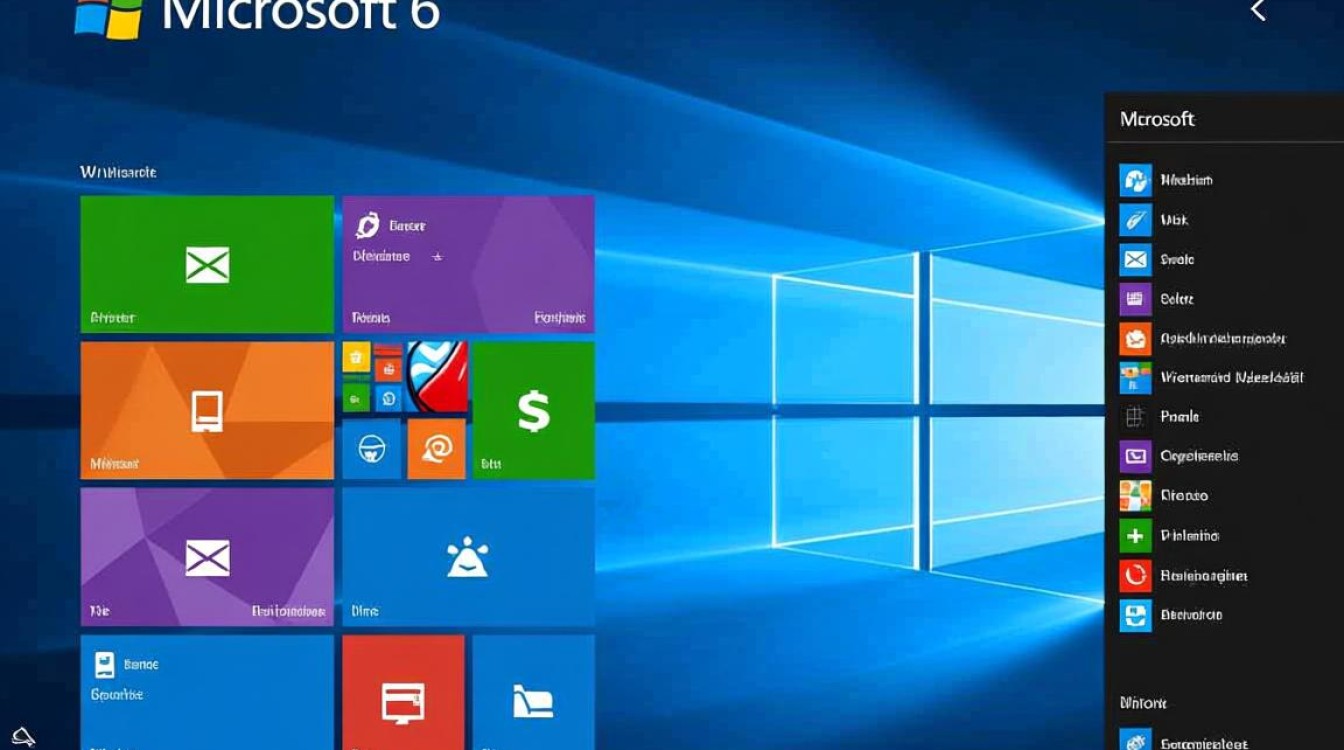
- 进入WinRE后,依次点击“疑难解答” -> “高级选项”。
- 在“高级选项”中,选择“启动设置”。
- 点击“重启”按钮,电脑重启后,会显示一个包含多个启动选项的列表。
- 根据屏幕提示,按下相应的功能键即可:
- 按“F4”或数字“4”键:启用安全模式。
- 按“F5”或数字“5”键:启用带网络连接的安全模式。
- 按“F6”或数字“6”键:启用带命令提示符的安全模式。
使用安装介质U盘/DVD:
如果上述方法因恢复环境损坏而失效,你需要一个Windows 8的安装U盘或DVD。- 从安装介质启动电脑。
- 在初始安装语言选择界面,不要点击“现在安装”,而是点击左下角的“修复计算机”。
- 之后,系统会加载WinRE,你便可以按照上述场景二的步骤操作,进入“启动设置”并选择安全模式。
为了更清晰地对比这些方法,可以参考下表:
| 方法 | 适用场景 | 操作概要 |
|---|---|---|
| 系统配置 | 系统能正常登录桌面 | 通过msconfig勾选安全模式选项,重启生效 |
| 强制关机 | 系统无法正常启动,但WinRE可用 | 反复强制关机触发自动修复,进入疑难解答 |
| 安装介质 | 系统和WinRE均严重损坏 | 使用U盘/DVD启动,选择“修复计算机”进入WinRE |
命令行高级修复
对于高级用户,还可以通过命令提示符直接修改启动配置,在进入WinRE的“高级选项”后,选择“命令提示符”,然后输入以下命令:
bcdedit /set {default} safeboot minimal
此命令会将默认的启动项设置为安全模式,执行完毕后,输入shutdown /r /t 0重启电脑,要退出安全模式,需要再次进入命令提示符,输入bcdedit /deletevalue {default} safeboot并重启。
相关问答FAQs
问一:安全模式、网络安全模式、带命令提示符的安全模式有何区别?
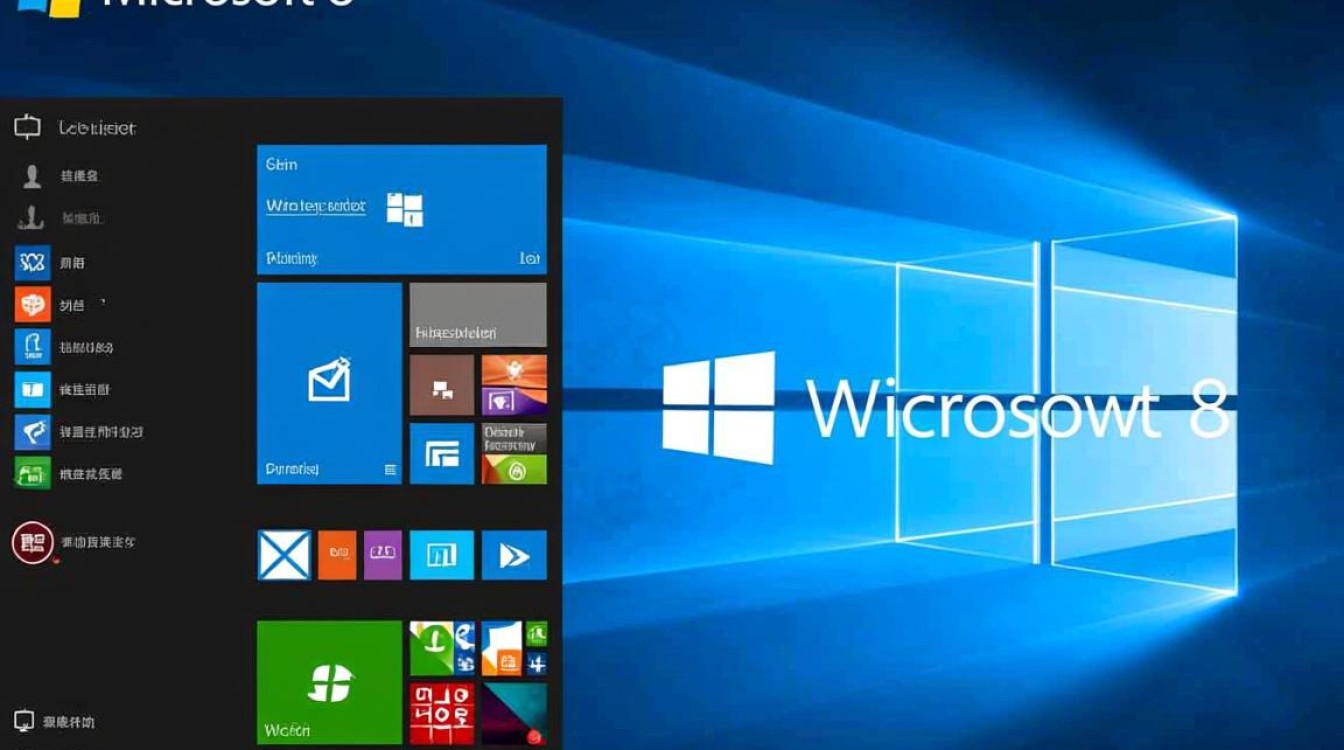
答: 这三者主要区别在于加载的驱动程序和服务范围。
- 安全模式(最小):仅启动最核心的系统服务和驱动,如鼠标、键盘、显示器等,用于排查最基本的软件冲突和驱动问题。
- 网络安全模式:在安全模式的基础上,额外加载了网络连接所需的驱动和服务,允许你在安全模式下连接互联网,以便下载驱动程序或杀毒工具。
- 带命令提示符的安全模式:与最小安全模式类似,但它不加载图形用户界面(GUI),而是直接进入命令提示符窗口,适合习惯使用命令行进行高级操作的用户。
问二:所有方法都尝试失败,电脑依然循环重启或蓝屏,该怎么办?
答: 如果所有进入安全模式的途径都已失效,通常意味着系统存在非常严重的问题,可能涉及硬件故障,建议采取以下步骤:
- 硬件排查:检查内存条是否松动,尝试重新插拔,使用硬盘检测工具检查硬盘是否存在坏道,这些问题都可能导致系统无法稳定运行。
- 数据备份:如果硬盘中的重要数据尚未备份,可以将硬盘拆下,挂接到其他正常工作的电脑上,将数据拷贝出来。
- 重置或重装系统:这是最后的解决方案,如果手中有安装介质,可以尝试使用“重置此电脑”功能(如果可能访问到),或者直接进行全新安装Windows 8,这将彻底解决软件层面的问题。
【版权声明】:本站所有内容均来自网络,若无意侵犯到您的权利,请及时与我们联系将尽快删除相关内容!


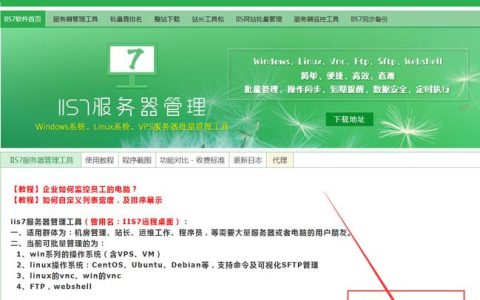
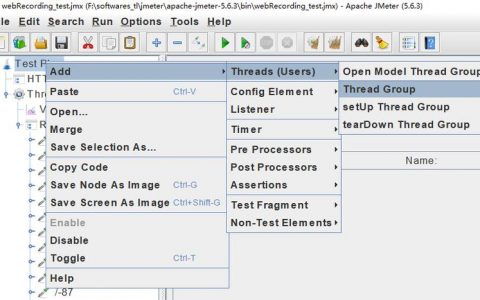


发表回复